iPhones ($ 930 på Amazon) er lidt som cigaretter, fordi de er vanedannende (i en vis forstand) og nogle gange markedsført til børn. Faktisk er Apple blevet opfordret til at tage fat på "telefonafhængighed" blandt sine yngste kunder. Som svar herpå lovede Apple at indføre nye kontroller og tilføjede Screen Time med iOS 12. Med det kan du fastsætte tidsfrister for individuelle apps, indstille en nedetid, når dine børns telefoner er låst og muliggøre restriktioner for at beskytte dine børns privatliv og begrænse deres adgang til eksplicit indhold. Lad os grave i.
Indstil Screen Time-grænser
Når du har tilføjet dit barn til Family Sharing, kan du oprette Screen Time limits. Gå til Indstillinger> Skærmtid, og du kan indstille regler for dit barns iPhone-brug, fra nedetid og appgrænser til indholds- og privatlivsbegrænsninger. Du får en rapport hver uge, der angiver, hvor mange gange dit barn har hentet iPhone hver dag, og hvor mange timer der bruges på hver app. Du kan også tjekke ind på deres daglige eller ugentlige brug på din egen iPhone fra Skærmtid i Indstillinger. Følg denne skærmtid guide for at indstille den.

Når du har opsat nedetid og appgrænser, kommer du til afsnittet Indhold og privatlivsbegrænsninger. Der er meget her, så lad os bryde den ind i sektioner. Først op, Tilladte apps.
Deaktiver visse apps
Når du har skiftet indholds- og fortrolighedsbegrænsninger øverst, kan du se en Tilladt Apps- sektion, som lader dig skifte fra bestemte apps, du ikke vil have dit barn brug. Måske vil du ikke have dit barn at have adgang til Safari, for eksempel eller internettet som helhed, eller at bruge kameraet til FaceTime. Og i iTunes & App Store-indkøbsafsnittet kan du forhindre dit barn i at installere eller slette apps eller foretage indkøb i app.
Indholdsbegrænsninger
Under sektionen Tilladte apps er indholdsbegrænsninger, hvor du kan forhindre dit barn i at købe R-ratede film og tv-udsendelser bedømt TV-MA. Du kan også vælge indholdsbedømmelser for musik og podcasts, bøger og apps. For websteder foreslår jeg at vælge Limit Adult Content eller, for mindre børn, kun Specifik hjemmeside og derefter foretage valg fra listen og tilføje din egen.

Privatindstillinger
I området Beskyttelse kan du forhindre dit barn i at deaktivere Location Services, Del My Location og andre indstillinger. Hvis du vil kunne holde faner på dit barns opholdssted, skal du holde begge placeringstjenester fra deaktiveret. Jeg vil også tjekke Fotos- linjen her for at se, hvilke apps der har adgang til dit barns fotos. Instagram, Facebook og Pinterest kan være ok med dig, men hvis du ser en ukendt app med adgang, kan det være tid til en samtale med dit barn om, hvad den app gør med disse fotos, og hvordan billeder aldrig kan blive slettet én gang de er på internettet.
Forhindre ændringer
I det næste område, Tillad ændringer, kan du forhindre dit barn i at foretage ændringer i andre elementer, som f.eks. Adgangskode og dataplan. Den sidste genstand, der er anført - Forstyr ikke under kørslen - skal være aktiveret og ikke ændret for nogen iPhone-bruger af kørealderen.
Bed om at købe
Når du er færdig med at indstille ovennævnte Screen Time indstillinger på Junior's iPhone, tag din iPhone og gå til Indstillinger> [Dit navn]> Familiedeling . For dine børn, der er angivet her, skal du sørge for, at Ask to Buy er tændt på. (For børn 12 og under er Ask to Buy aktiveret som standard.) Med det aktiveret, vil du få en besked på din iPhone for at godkende eller afvise forslag til App Store-indkøb.
Placering Deling
Også i familiedeling skal du kontrollere placeringsdeling i sektionen Delte funktioner og sørge for, at den er aktiveret. Dette lader dig vide, at du kan bruge appen Find mine venner til at se, hvor dit iPhone-toting-barn er, hvilket du måske vil kontrollere, hvis du siger, at du ikke besvarer et svar på et opkald eller en tekst.
Først offentliggjort den 12. januar 2018.
Opdatering, 10. jan. 2019: Tilføjer oplysninger om skærmtidskontroller.

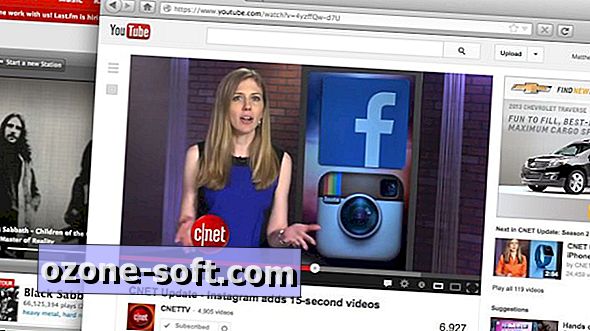


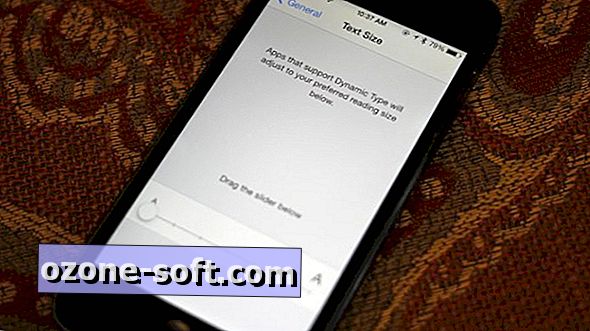









Efterlad Din Kommentar